LINE 6 POD XT PRO, PODXT User Manual

PODXT
ULTIMATE TONE FOR GUITAR
PODXT
PRO
ULTIMATE TONE FOR GUITAR + DIG I/O
Manuel de pilotage
Une exploration en profondeur des technologies révolutionnaires et des joies sonores du PODXT et du PODXT Pro.
Edition électrophonique limitée. Egalement disponible sur le site www.line6.com. Révision G.
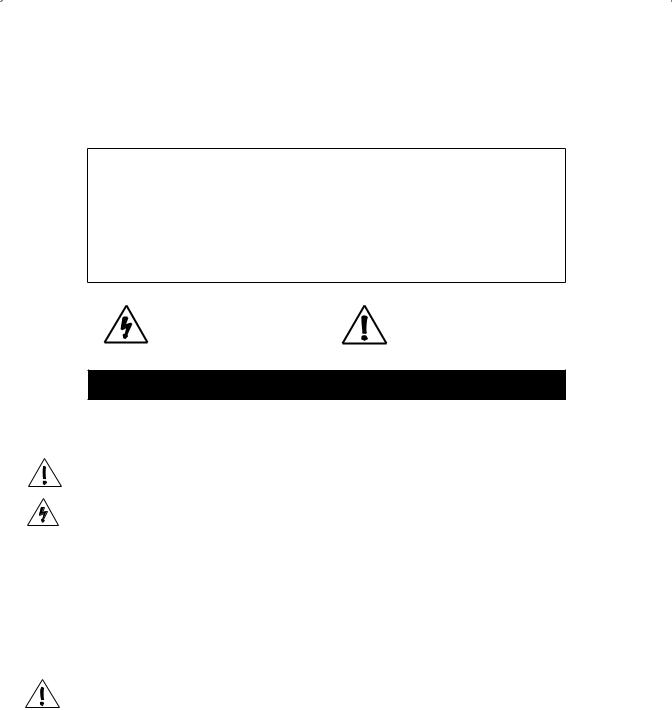
Vous trouverez le numéro de série sur le dessous du PODXT ou au dos du PODXT Pro. Il commence par “(21)”. Notez-le ici pour toute référence ultérieure:
NUMÉRO DE SÉRIE: ___________________________
Avertissement: Pour éviter tout risque d’incendie ou d’électrocution, n’exposez jamais cet appareil à la pluie ni à l’humidité.
Attention: Pour réduire les risques d’incendie et d’électrocution, ne desserrez jamais aucune vis. L’appareil ne contient aucune pièce réparable par l’utilisateur. Confiez toute réparation à un technicien qualifié.
Attention: Cet appareil a fait l’objet de tests et a été déclaré conforme aux normes des appareils numériques de classe B, conformément à la partie 15 des réglementations FCC. Le fonctionnement est soumis aux deux conditions suivantes: (1) L’appareil ne peut pas causer d’interférences nocives et (2) l’appareil doit accepter toute interférence reçue, même des interférences susceptibles d’entraîner un fonctionnement indésirable.
Le symbole d’éclair dans un triangle signifie “danger d’électrocution!”. Il attire votre attention sur des informations relatives à la tension de fonctionnement et aux risques d’électrocution.
Le point d’exclamation dans un triangle signifie “Prudence!”. Lisez toujours les informations précédées de ce symbole.
LISEZ ATTENTIVEMENT CES INFORMATIONS IMPORTANTES LIÉES À LA SÉCURITÉ CONSERVEZ CE MANUEL DANS UN LIEU SÛR POUR TOUTE RÉFÉRENCE ULTÉRIEURE.
Avant d’utiliser votre PODXT, lisez attentivement les consignes d’utilisation et de sécurité ci-dessous:
1.Respectez tous les avertissements imprimés sur le PODXT et dans ce Manuel de pilotage.
2.Ne placez jamais l’appareil à proximité de sources de chaleur comme des radiateurs, des poêles ou tout autre appareil produisant de la chaleur.
3.Veillez à ne jamais laisser d’objet ni de liquide pénétrer dans le boîtier de l’appareil.
4a. PODXT: Branchez uniquement l’appareil à une prise de courant de 100~120V ou de 230V 47~63Hz (selon la tension d’utilisation figurant sur l’adaptateur secteur fourni).
4b. PODXT Pro: Branchez l’appareil à une prise de courant de 100~120V ou 220~240V 47~63Hz exclusivement (selon la tension figurant sur l’appareil).
5.Ne marchez pas sur le cordon d’alimentation. Evitez de le coincer sous des objets lourds. Soyez particulièrement vigilant au niveau des extrémités du cordon, près de la fiche secteur et de la prise du PODXT.
6.Si vous ne comptez pas utiliser le PODXT pendant une période prolongée, débranchez-le.
7.N’effectuez aucune opération d’entretien autre que celles préconisées dans ce Manuel de pilotage du PODXT. Si vous rencontrez un des problèmes suivants, faites réparer l’appareil par un technicien qualifié:
•du liquide a pénétré dans l’appareil;
•un objet est tombé dans l’appareil;
•l’appareil ne fonctionne pas normalement ou ses performances baissent de manière significative;
•l’appareil est tombé ou son boîtier est endommagé.
8.Une écoute prolongée à haut volume peut provoquer une perte d’audition et/ou des dommages irréversibles de l’ouïe. Consommez toujours le volume d’écoute avec modération (“safe listening”).
Manuel de pilotage du PODXT © 2003, Line 6, Inc.


Remarque:
Line 6, POD, PODXT, PODXT Pro, Vetta, FBV, FBV Shortboard, FBV4, Amp Farm, Line 6 Edit et Custom Tone sont des marques commerciales de Line 6, Inc. Tous les autres noms de produits, marques déposées et noms d’artistes sont la propriété de leurs détenteurs respectifs et ne sont nullement associés ou affiliés à Line 6. Les noms de produits, les images et les noms d’artiste servent exclusivement à identifier les produits dont les sons ont été étudiés et modélisés par Line 6 pour ce produit. L’utilisation de ces produits, images, marques déposées et noms d’artistes n’implique aucune coopération ni sponsorisation.

Guide de démarrage rapide ................................................................. |
1 • 1 |
Enregistrez votre produit maintenant!...................................................................................... |
1 • 2 |
Rendez-vous en ligne et téléchargez les dernières nouveautés! ............................... |
1 • 2 |
Introduction ............................................................................................................................................. |
1 • 3 |
Bienvenue dans l’univers du PODxt… ................................................................................. |
1 • 3 |
Qui est Line 6? .................................................................................................................................. |
1 • 3 |
Modélisation ....................................................................................................................................... |
1 • 4 |
Modèles d’amplis, d’enceintes et d’effets........................................................................... |
1 • 5 |
Il y a de la magie dans l’A.I.R..................................................................................................... |
1 • 5 |
Cette fois, on y va… .......................................................................................................................... |
1 • 8 |
Commandes & connexions................................................................... |
2 • 1 |
PODxt Pro .............................................................................................................................................. |
2 • 10 |
Préparatifs.............................................................................................. |
3 • 1 |
Opérations élémentaires.................................................................................................................. |
3 • 1 |
Le PODxt au studio.............................................................................................................................. |
3 • 2 |
A quoi êtes-vous branché?......................................................................................................... |
3 • 2 |
Les secrets d’un grand son......................................................................................................... |
3 • 2 |
Régler les niveaux............................................................................................................................ |
3 • 3 |
Alerte aux radiations ..................................................................................................................... |
3 • 3 |
Toute la puissance à vos pieds ................................................................................................ |
3 • 4 |
Le démon du MIDI......................................................................................................................... |
3 • 4 |
Le PODxt sur les planches ............................................................................................................... |
3 • 5 |
Installation ............................................................................................................................................ |
3 • 5 |
Le choix des armes sonores ..................................................................................................... |
3 • 5 |
A quoi êtes-vous branché?......................................................................................................... |
3 • 5 |
Tirer le meilleur son d’un ampli .............................................................................................. |
3 • 6 |
Le PODxt avec des pédales externes................................................................................... |
3 • 7 |
PODxt Pro — Configurations & connexions ........................................................................ |
3 • 8 |
Choix d’une entrée ........................................................................................................................ |
3 • 8 |
Options d’entrées et de sorties numériques................................................................... |
3 • 9 |
A quoi êtes-vous branché?...................................................................................................... |
3 • 11 |
FX Loop............................................................................................................................................. |
3 • 12 |
Format AES/EBU ou S/PDIF?................................................................................................. |
3 • 13 |
Alerte aux radiations .................................................................................................................. |
3 • 13 |
Toute la puissance à vos pieds ............................................................................................. |
3 • 14 |
Le démon du MIDI...................................................................................................................... |
3 • 14 |

Re-amping avec le PODxt Pro .................................................................................................... |
3 • 14 |
Enregistrement analogique du signal sec......................................................................... |
3 • 14 |
“Re-amping” numérique........................................................................................................... |
3 • 16 |
Créer et sauvegarder des sons............................................................. |
4 • 1 |
Charger des mémoires...................................................................................................................... |
4 • 1 |
Charger des configurations d’effets............................................................................................ |
4 • 1 |
Rudiments d’édition ............................................................................................................................ |
4 • 2 |
Accès en deux pressions............................................................................................................. |
4 • 2 |
Au cœur du menu Edit..................................................................................................................... |
4 • 3 |
Réglages avec la commande AMP MODELS.................................................................. |
4 • 3 |
Réglages d’enceinte et de micro (il y a de la magie dans l’A.I.R.!)....................... |
4 • 3 |
Paramètres Comp/Gate .............................................................................................................. |
4 • 4 |
Paramètres EQ.................................................................................................................................. |
4 • 5 |
Paramètres Stomp .......................................................................................................................... |
4 • 6 |
Paramètres Mod et Delay .......................................................................................................... |
4 • 6 |
Config..................................................................................................................................................... |
4 • 7 |
Réglage du tempo de l’effet ...................................................................................................... |
4 • 8 |
Paramètres Reverb......................................................................................................................... |
4 • 8 |
Paramètres Wah et Volume..................................................................................................... |
4 • 9 |
Assignation de la pédale et de la commande Tweak/réglage |
|
du tempo........................................................................................................................................... |
4 • 10 |
Pour votre sauvegarde ................................................................................................................... |
4 • 11 |
Sauvegarder une mémoire...................................................................................................... |
4 • 11 |
Sauvegarde de vos préférences d’ampli .......................................................................... |
4 • 12 |
Sauvegarde de vos propres configurations d’effets................................................... |
4 • 13 |
Transferts MIDI (MIDI Dump).............................................................................................. |
4 • 14 |
Modèles d’amplis et d’enceintes .......................................................... |
5 • 1 |
Quels sont les amplis et enceintes que nous avons modélisés?................................ |
5 • 1 |
Quelques généralités sur les modèles................................................................................. |
5 • 1 |
Les modèles signés Line 6.......................................................................................................... |
5 • 2 |
Modèles d’enceintes ........................................................................................................................ |
5 • 29 |
Description des modèles d’effets......................................................... |
6 • 1 |
Comp .......................................................................................................................................................... |
6 • 1 |
Gate ............................................................................................................................................................. |
6 • 2 |
Effets Stomp: Fuzz, Distortion, Overdrive.............................................................................. |
6 • 3 |
Effets Stomp: Compresseurs.......................................................................................................... |
6 • 8 |

Les effets de modulation............................................................................................................... |
6 • 12 |
Les effets Delay .................................................................................................................................. |
6 • 20 |
Réverb...................................................................................................................................................... |
6 • 27 |
Réverbérations à ressorts (Spring) ..................................................................................... |
6 • 27 |
Réverbérations de pièce (Room)........................................................................................ |
6 • 28 |
Réverbérations de salle (Hall)............................................................................................... |
6 • 28 |
Chambres.......................................................................................................................................... |
6 • 29 |
Réverbérations à plaque (Plate)........................................................................................... |
6 • 29 |
MIDI ........................................................................................................ |
7 • 1 |
Notions de MIDI................................................................................................................................... |
7 • 1 |
Au fait, c’est quoi, le MIDI?......................................................................................................... |
7 • 1 |
Entrée/sortie....................................................................................................................................... |
7 • 1 |
Canal MIDI .......................................................................................................................................... |
7 • 2 |
Messages MIDI .................................................................................................................................. |
7 • 3 |
Archiver des données du PODxt sur supports externes ............................................... |
7 • 4 |
Autres possibilités offertes par le MIDI ................................................................................... |
7 • 6 |
Charger des mémoires du PODxt avec des changements de |
|
programme MIDI............................................................................................................................. |
7 • 6 |
Modifier les sons du PODxt en temps réel via MIDI ................................................... |
7 • 6 |
Automatisation MIDI intégrale du PODxt .......................................................................... |
7 • 6 |
Dépannage MIDI................................................................................................................................... |
7 • 7 |
Faites travailler vos pieds ..................................................................... |
8 • 1 |
Pédaliers de la série FBV .................................................................................................................. |
8 • 1 |
Connexions......................................................................................................................................... |
8 • 1 |
FBV Shortboard..................................................................................................................................... |
8 • 1 |
Commutateurs en tous genres..................................................................................................... |
8 • 1 |
Sauvegarder et entrer un nom avec le FBV Shortboard............................................... |
8 • 3 |
Utiliser une EX-1 .................................................................................................................................. |
8 • 4 |
Appendice A: Modèles d’amplis.......................................................... |
A • 1 |
Appendice B: No. de programme MIDI............................................. |
A • 2 |
Appendice C: Commandes de contrôle MIDI du PODxt .................. |
A • 3 |
Appendice D: Commandes MIDI des pédaliers FBV........................ |
A • 9 |
Appendice E: Contact chez Line 6.................................................... |
A • 10 |
Appendice F: Conditions de garantie............................................... |
A • 11 |


Guide de démarrage rapide
GUIDE DE DÉMARRAGE RAPIDE |
1• 1 |
ou:
“Un manuel? Rien à faire d’un fichu manuel!”
Avis aux utilisateurs du PODXT Pro: ce bref aperçu d’une page ne vous aidera que si vous utilisez l’entrée standard pour guitare et les sorties analogiques. Pour découvrir le rôle des commandes, lisez le chapitre 2 puis faites plus ample connaissance avec les entrées et sorties dans la section PODxt Pro — Configurations & connexions à la page 3•8.
1.Réglez la commande OUTPUT LEVEL sur zéro.
2.Branchez les prises de sortie LEFT et RIGHT OUTPUT aux entrées de votre enregistreur ou console de mixage, ou branchez la sortie gauche à l’entrée de votre ampli de guitare. Vous pouvez aussi brancher un casque à la prise PHONES du PODXT pour jouer “en silence”.
3.Branchez l’adaptateur secteur ou le cordon d’alimentation fourni au PODXT ainsi qu’à une prise de courant.
4.Connectez votre guitare à la prise INPUT du PODXT (à la prise GUITAR IN du PODXT Pro).
5.Il suffit alors d’une petite pression sur l’interrupteur POWER pour réveiller le monstre.
6.Le PODXT est prêt à casser la baraque via une connexion directe à votre matériel d’enregistrement. Si vous vous êtes branché à un ampli de guitare, il est primordial de le signaler à votre PODXT pour qu’il soit paré pour donner le meilleur de luimême. Prévenez-le en appuyant sur TUNE/SYSTEM puis en tournant la commande SELECT d’un cran à droite. Appuyez sur le bouton en dessous de DEST (Destination) et tournez la commande EFFECT TWEAK pour signaler à votre PODXT le type d’ampli auquel vous l’avez branché. Le PODXT contourne automatiquement ce réglage lorsque vous y branchez un casque d’écoute. Vous aurez donc un son nickel au casque sans devoir effectuer la moindre manip.
7.Choisissez un modèle d’ampli (Amp Model) avec la commande AMP MODEL. Réglez la commande CHAN VOL au maximum et les commandes DRIVE, BASS, MID, TREBLE et PRESENCE comme vous le voulez. La commande OUTPUT règle le niveau de sortie.
8.Tournez la commande EFFECTS pour choisir une CONFIGURATION D’EFFETS (EFFECTS SETUP) puis actionnez les commandes REVERB et EFFECTTWEAK jusqu’à ce que le son vous plaise. Réglez le tempo de l’effet choisi en tapant sur le bouton TAP au rythme voulu.
9.Parcourez les programmes d’usine avec la commande SELECT. Appuyez sur le

Guide de démarrage rapide
bouton à l’extrême gauche sous l’écran lorsque le bouton EDIT n’est PAS allumé 1• 2 pour “passer en mode manuel” où la position des commandes détermine le son.
10. Bon, avant de décoller, tournez la page et…
Enregistrez votre produit maintenant!
Dans ce manuel, vous trouverez une magnifique carte déjà affranchie que nous vous invitons à nous renvoyer pour enregistrer votre achat. Il est d’importance capitale que vous remplissiez cette carte d’enregistrement maintenant et que vous la postiez dans la boîte la plus proche. Vous pouvez aussi vous enregistrer sur notre site Internet, www.line6.com. En effet, l’enregistrement vous assure de bénéficier de la garantie (vous trouverez des informations sur la garantie à la fin de ce manuel). En outre, cela nous permet de vous contacter pour vous proposer des mises à jour logicielles ou d’autres améliorations en matière de technologie de pointe.
Rendez-vous en ligne et téléchargez les dernières nouveautés!
Chez Line 6, nous nous sentons investis d’une mission: stimuler votre génie créatif en vous offrant des technologies puissantes et novatrices. Dans cette optique, nous déployons des efforts considérables pour faire de l’internet une mine d’or exploitable par chacun de nos clients. Le site de Line 6 est pour nous l’un des moyens les plus efficaces pour vous faire parvenir les astuces ou les innovations qui rendront votre PODXT encore plus puissant.
Rendez-vous sur le site www.line6.com pour découvrir Custom Tone—une bibliothèque de sons en ligne énorme, gratuite et exclusive de Line 6 qui vous donne un accès immédiat aux sons des plus grands guitaristes, groupes, morceaux ou matos de tous les temps. Vous y trouverez aussi le logiciel Line 6 Edit gratuit; il permet d’éditer les sons de votre PODXT et de les sauvegarder sur le disque dur de votre ordinateur. De plus, notre site web vous propose le logiciel GuitarPort ainsi qu’un pilote USB pour votre PODXT – le tout gratuit, comme il se doit. Vous pouvez même ajouter de nouveaux modèles à votre PODXT (voyez www.line6.com/modelpacks pour en savoir plus à ce sujet). Pour gérer toutes ces splendeurs informatiques, servez-vous de l’utilitaire Line 6 Monkey, téléchargeable de notre site web: il se charge de tout vérifier et d’installer toutes les dernières versions disponibles à votre place! Découvrez tuyaux, astuces et conseils ou visitez nos forums de discussion en ligne, ne fût-ce que pour le plaisir de parler POD avec d’autres utilisateurs de PODXT. Ser- vez-vous des pages Support pour trouver des réponses à vos questions techniques et contac-

Guide de démarrage rapide Introduction
ter nos spécialistes de produits. Vous pouvez aussi vous procurer une version électronique
de ce manuel et d’autres ouvrages, apprendre ce que font vos artistes préférés avec le maté- 1• 3 riel Line 6 et découvrir nos tout derniers produits.
Vous n’avez pas de connexion internet? Alors c’est peut-être l’occasion de faire le grand saut et de bénéficier ainsi des fantastiques possibilités que nous vous proposons, à vous et à votre PODXT.
Introduction
Bienvenue dans l’univers du PODXT…
Et merci d’avoir choisi le PODXT comme compagnon. Que vous utilisiez votre PODXT comme prodige d’enregistrement direct, préampli d’enfer, partenaire de répétition ou comme outil créatif de traitement pour signaux numériques (après tout, pourquoi le limiter à un seul de ces rôles?) — vous verrez que le PODXT est probablement ce qui est arrivé de mieux à la guitare depuis l’avènement de l’ampli de guitare lui-même! Le PODXT propose les sons démentiels de la fameuse technologie de modélisation “Point-to-Point” de Line 6 (identique à celle animant nos amplis Vetta). Il combine cette technologie au format hyper-por- table et à la grande simplicité d’utilisation du POD qui représente la norme universelle d’enregistrement de guitare depuis des années. Vous bénéficiez en fait de tout l’héritage sonore du siècle dernier en matière de conception d’amplis de guitare et d’effets plus une perfection sans compromis dans les domaines de l’enregistrement et du son direct. Un partenaire toujours prêt quand vous l’êtes.
Qui est Line 6?
Comme vous le savez peut-être, Line 6 s’est d’abord fait remarquer il y a quelques années avec un nouveau type d’amplificateur de guitare, plus précisément le premier combo bénéficiant d’une technologie de modélisation logicielle numérique. Nous étions aussi conscients à l’époque que les guitaristes recherchaient des sons d’ampli impeccables pour leurs enregistrements mais ne disposaient généralement ni de la place pour ces équipements classiques ni du budget pour s’offrir les services d’une équipe d’ingénieurs de génie. Nous avons alors logé notre technologie de modélisation brevetée dans un petit prodige en forme de haricot rouge, baptisé POD, qui a révolutionné le monde de l’enregistrement de guitare.
Une fois cette modélisation d’ampli et le POD sur les rails, nous sommes allés plus loin dans l’exploration du monde de la modélisation. Après tout, une fois arrivé en haut de la montagne, on ne pense qu’au sommet suivant, non? C’est ainsi que, chauffés à rouge comme des lampes, nous avons fait un stock de Pepsi, rassemblé nos ingénieurs de génie dans un labo secret, branché notre vaste collection d’amplis et de pédales d’effets… et transposé la magie de leurs sons avec une nouvelle technologie de modélisation nommée “Point-to-Point”.

Guide de démarrage rapide
Cette technologie a fait sa sortie avec le Vetta, un ampli primé pour sa sonorité exception- 1• 4 nelle et sa collection unique d’amplis, d’enceintes et d’effets qui en font un candidat sérieux au titre de champion toutes catégories. Après ça, nous avons versé une dose de cette potion
magique dans le POD classique et abracadabra! Le PODXT voyait le jour!
Comment le PODXT peut-il vous aider à vous créer un son de guitare sidéral et vous le resservir dès que en avez besoin? Simple! La réponse tient en un mot…
Modélisation
La modélisation: qu’est-ce que c’est et pourquoi est-ce si important?
Pour répondre à cette question, parlons d’abord des lampes (que les Américains appellent “Tubes” et les Anglais désignent par le terme “Valves”). Tout le monde s’accorde à reconnaître que les lampes sont à la fois le cœur et l’âme de pratiquement chaque son d’ampli de guitare légendaire. Elles sont la clé du son chaleureux et riche en harmoniques qui caractérise ces amplis. Les appareils à transistors sont tout simplement incapables de reproduire la chaleur et les performances des lampes. Quant aux appareils “hybrides” (où une lampe est incorporée dans un circuit avec une série de transistors), ils constituent une tentative avortée de réchauffer un son de transistor. Ils n’arrivent pas à la cheville des circuits 100% lampes. C'est donc ça… Des lampes ou rien? Plus maintenant…
L’équipe des guitaristes-ingénieurs virtuoses de Line 6 a passé des années à compiler tout ce qu’il faut savoir sur le matériel à lampes. Ils ont aussi étudié minutieusement les réaction de différents types de lampes en fonction de divers facteurs typiques dans la conception des amplificateurs de guitare. Ils se sont aussi penchés sur la manière dont les lampes traitent un signal d’entrée, la façon dont le signal est coloré et formé et à quel point il se met à saturer, la qualité et les caractéristiques de la distorsion, ce qu’il se passe quand le signal transite dans d’autres parties du système. Bref des choses compliquées mais parfaitement analysables sous forme de données électroniques. Après tout, la sortie d’un élément de guitare est un signal électronique et les lampes ainsi que tout le reste n’est qu’une forme complexe de traitement de signal.
Après avoir digéré toute cette science, les ingénieurs de Line 6 ont transposé toute leur connaissance dans un logiciel capable de simuler le traitement du signal effectué par les lampes des amplis de guitare et d’autres circuits électroniques, le tout dans le seul domaine numérique. Cool, non? L’équipe Line 6 a aussi tourné son attention modélisatrice (suraiguisée par la caféine) vers les enceintes des amplis de guitare et le rôle important qu’elles jouent dans la production d’un son de guitare légendaire. Sans oublier la vaste palette de pédales et d’effets en rack sans lesquels les guitaristes ne peuvent pas vivre. Ils ont compilé tout cela

Guide de démarrage rapide Introduction
dans un logiciel encore plus puissant et c’est ce DSP (processeur de signaux numériques) révolutionnaire de modélisation logicielle qui a fourni l’argile à Line 6 pour créer des formes 1• 5 de vie électroniques comme le PODXT.
Modèles d’amplis, d’enceintes et d’effets
Le savoir-faire technologique et l’expertise de Line 6 se traduisent concrètement pour vous par des modèles d’amplis, d’enceintes et d’effets. Ces modèles reposent sur une collection d’équipements considérés comme des “classiques absolus” par les guitaristes du monde entier. Ces modèles sont le fruit de comparaisons pointilleuses et scientifiques avec l’original; ils tiennent compte des variations sonores résultant des différences de volume ainsi que des réglages de tonalité et de gain sur l’original. Ainsi, nous avons soigneusement mesuré les caractéristiques de gain et d’égalisation des appareils modélisés de sorte que tout changement effectué avec les commandes de nos modèles reflète aussi fidèlement que possible l’impact de ces changements sur les originaux. Le moindre détail a fait l’objet d’une étude approfondie. Nous avons analysé les fréquences centrales, les pentes et les plages d’atténuation/d’accentuation des commandes de tonalité et toute une panoplie de paramètres propres à chaque appareil modélisé. Nous avons de plus tenu compte du fait que de nombreux amplis et effets classiques possèdent des circuits extrêmement interactifs et examiné attentivement la manière dont le réglage d’une commande peut influencer le réglage d’une autre. Tous ces efforts visaient à rendre nos modèles aussi semblables que possible aux amplis, enceintes et effets sur lesquels nous nous étions basés. Les modèles d’amplis, d’enceintes et d’effets qui en résultent constituent le fondement du PODXT.
Voici deux points que nous tenons à souligner:
1.Le procédé de modélisation de Line 6 est une technologie brevetée, 100% numérique, basée sur logiciel et exclusive de Line 6.
2.La modélisation selon Line 6 n’est pas de l’échantillonnage et n’implique pas de transistor. En outre, elle ne requiert aucun instrument, élément ou câble particulier.
Il y a de la magie dans l’A.I.R.
Le PODXT délivre ses sonorités de modélisation via une autre innovation: la sortie d’enregistrement direct A.I.R. de Line 6. La technologie A.I.R. (Acoustically Integrated Recording) est le fruit de recherches intenses et d’une étude poussée des caractéristiques sonores produites par l’interaction des amplificateurs, enceintes, haut-parleurs, microphones et la configuration de la pièce durant l’enregistrement.

Guide de démarrage rapide
Sur de nombreux préamplificateurs, amplificateurs et substituts d’ampli de type boîte 1• 6 d’insertion directe disponibles à l’heure actuelle, la sortie directe propose une forme élémentaire de simulation d’enceinte ou de haut-parleur. Pour ceux d’entre eux qui vont un peu plus loin que le simple filtre d’atténuation des aigus, les options de contrôle sont absentes ou quasi inexistantes. Ainsi, les simulations d’enceintes génériques ne permettent pas de reproduire les sons radicalement différents obtenus par le choix des haut-parleurs, du bois et d’autres détails lors de la conception d’une vraie enceinte classique. D'autres appareils n’arrivent pas à émuler l’importante contribution sonore du choix et du placement du microphone; ils n’essayent même pas de reproduire l’ambiance subtile du lieu d’enregistre-
ment.
D'où cette cruelle déception si souvent ressentie pour les appareils d’enregistrement direct. Même ceux qui offrent un son élémentaire relativement exploitable échouent lorsqu’il s’agit de reproduire le côté “vivant” du son de guitare: ils sacrifient tout le feeling lors de ce procédé. Cela donne l’impression que les cordes de la guitare sont plus dures et répondent moins bien, un peu comme si elles avaient pris deux points de calibre au moment où vous avez branché votre instrument à la boîte d’insertion directe. Et le son en boîte, c’est comme la nourriture…
La combinaison des modèles d’amplis avec la technologie A.I.R. du PODXT génère des sons directs de qualité supérieure en recréant tous les facteurs contribuant à un grand enregistrement de guitare. Vous obtenez ainsi le son convoité avec le même feeling que si vous passiez par un ampli et une enceinte réels:
•L’effet du circuit de l’amplificateur de guitare est émulé par le modèle d’ampli que vous spécifiez. Chaque modèle repose sur une étude minutieuse d’un amplificateur considéré comme un “classique”.
•Sur un ampli de guitare, une fois que le signal de guitare a transité dans les circuits électroniques, il est transmis au(x) haut-parleur(s) de l’enceinte. Le design spécifique des haut-parleurs, leur nombre et leur agencement ont aussi un impact considérable sur le son de guitare, tout comme la construction et la personnalité sonore de l’enceinte en bois. Ainsi, une tête Marshall qui alimente un haut-parleur unique de 12” dans une enceinte au dos ouvert produit un son radicalement différent de la même tête alimentant une enceinte 4x12” au dos fermé. Line 6 a soigneusement élaboré des enceintes logicielles virtuelles qui émulent le rôle que jouent les “vraies” enceintes dans la production d’un son de guitare qui tue.

Guide de démarrage rapide Introduction
• Une fois le son sorti de l’enceinte, le maillon suivant de la chaîne d’enregistrement est le microphone qui le capte. Pour les enregistrements de guitare, les ingénieurs choisissent 1• 7 différents micros et les placent à divers endroits pour produire des sons particuliers. Ainsi,
un microphone orienté directement vers l’intérieur du cône d’un haut-parleur perçoit un signal différent que le même micro placé hors axe. Chez Line 6, nous avons soigneusement examiné la coloration ajoutée par divers microphones au son de guitare ainsi que l’impact de différentes techniques de positionnement des micros. Nous avons aussi veillé
à ce que vous puissiez piloter ces paramètres sur votre PODXT.
•L’ampli de guitare, l’enceinte et le microphone ne se trouvent pas dans la quatrième dimension. La pièce où ils se trouvent contribue de façon non négligeable au son de guitare que vous enregistrez. La réverbération permet de saisir les caractéristiques de l’environnement en simulant l’effet des réflexions du son sur les murs, le sol et le plafond de la pièce. Toutefois, il existe d’autres détails subtils qui sont davantage liés à la “dispersion” du son lorsqu’il voyage dans l’air entre le haut-parleur et le microphone. Ce dernier élément est la clé pour produire l’impression que l’auditeur se trouve à un endroit de la pièce, que le son de guitare est produit à un autre endroit et que les deux sont séparés par une masse d’air que le son traverse pour atteindre l’auditeur.
Tous ces facteurs décisifs pour le façonnement du son se retrouvent sur votre PODXT. Tournez la commande Amp Model pour choisir la simulation (modèle) d’ampli voulue. Le PODXT assigne automatiquement une configuration enceinte/microphone à cet amplificateur et recrée la propagation dans l’air du son de la configuration en question. Tournez la commande Reverb à volonté et lancez l’enregistrement d’un son tel que seuls les grands ingénieurs arrivent à concocter. Appuyez sur un bouton et tournez une ou deux commandes: vous pouvez ainsi changer d’enceinte, choisir d’autres micros, changer leur position mais aussi régler la “dispersion” du son dans la pièce virtuelle.
La sortie d’enregistrement direct A.I.R. est une exclusivité de Line 6. C’est grâce à elle, ainsi qu’aux modèles d’amplis, d’enceintes et d’effets de Line 6, que le PODXT produit un son d’enregistrement direct d’une qualité aussi phénoménale.

Guide de démarrage rapide
Cette fois, on y va…
1• 8
Maintenant que vous savez ce qui vous attend, il est grand temps d’essayer le PODXT. Sortez votre guitare de sa housse, branchez-la et retournez au “Guide de démarrage rapide”, à la première page de ce chapitre, si vous ne l’avez pas encore lu. Dépliez ensuite la couverture arrière et suivez-nous pour un tour d’horizon du PODXT…
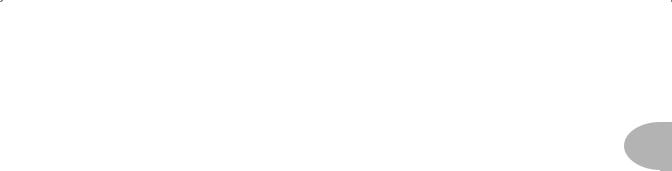
Commandes & connexions
COMMANDES & CONNEXIONS
Le moment est venu d’ouvrir la magnifique couverture arrière de ce manuel: comme vous le
verrez, elle se déplie. Superbes les illustrations, non? Nous vous conseillons de garder cette
2• 1
couverture dépliée tant que vous parcourez ce manuel. Vous y trouverez tous les éléments essentiels pour maîtriser rapidement votre PODXT. Les numéros encadrés tout au long de ce manuel correspondent aux numéros accompagnant les illustrations de la couverture dépliante. Le dos de cette couverture propose des illustrations détaillant les commandes des pédaliers FBV et FBV Shortboard ainsi que des schémas de flux de signaux et de connexions.
1 Commutateur POWER—Appuyez sur cet interrupteur pour réveiller votre PODXT. Le PODXT Pro est livré avec un cordon d’alimentation secteur IEC standard avec terre. Pour le PODXT, utilisez exclusivement l’adaptateur secteur PX-2 fourni.
2 INPUT/GUITAR IN—C'est ici que vous branchez votre guitare. (A l’attention des technicos: la connexion est mono et asymétrique).
3 PHONES—Branchez votre casque à cette prise pour jouer sans déranger votre entourage. Réglez le volume avec la commande OUTPUT. Vérifiez toujours avant d’utiliser votre casque que le volume ne se trouve pas à un niveau démesuré. Avant de brancher votre casque, réglez la commande OUTPUT sur “10 heures” environ. Augmentez ensuite le volume si vous en voulez plus.
Le PODXT active automatiquement son mode Studio quand vous branchez le casque: vous entendez ainsi le signal correct (pour en savoir plus sur le mode Studio, voyez “A quoi êtesvous branché?” à la page 3•2).
4 OUTPUT—Cette commande pilote le niveau de sortie global du PODXT et règle le niveau du casque. Notez que le fait de changer le niveau de la commande OUTPUT ne modifie pas votre son. Vous conservez donc le son voulu à n’importe quel volume. Ce réglage n’est pas conservé quand vous sauvegardez les paramètres dans une des mémoires du PODXT.
Utilisateurs du PODXT Pro: sachez que cette commande ne change pas le niveau des sorties XLR en mode Live (pour en savoir plus sur le mode Live, voyez “A quoi êtes-vous branché?” à la page 3•5).
Le PODXT produit le meilleur rapport signal-bruit quand vous placez sa commande OUTPUT en position maximum. Si vous réglez la commande OUTPUT sur une valeur basse, vous risquez d’obtenir davantage de souffle (ce qui n’est évidemment pas ce que vous
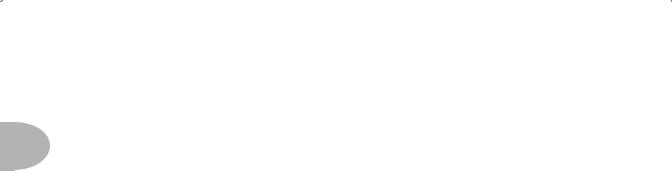
Commandes & connexions
voulez) quand vous augmentez le niveau de sortie de votre console ou enregistreur pour compenser. Pour pouvoir régler la commande OUTPUT aussi haut que possible quand vous utilisez du matériel d’enregistrement, de mixage et d’autres appareils de studio, veillez
à brancher les sorties du PODXT à une entrée de niveau ligne et non à des entrées de
2• 2 niveau microphone ou guitare. Les entrées de niveau ligne devraient normalement vous permettre de pousser la commande OUTPUT du PODXT à fond (ou presque) pour obtenir un son idéal. Si votre matériel a des entrées micro/ligne, essayez de régler l’atténuation (Trim) de ces entrées au minimum et la commande OUTPUT du PODXT au maximum quand vous réglez les niveaux.
5 LEFT & RIGHT OUTPUT—(Voyez les numéros 33 et 34 pour les sorties du PODXT Pro). Les prises 1/4” TRS symétriques (pointe/anneau/gaine) peuvent accueillir du matériel pro doté d’entrées symétriques de +4dBu. Elles accepteront aussi bien du matériel doté d’entrées asymétriques de –10dBV et des câbles de guitare standard. Si vous travaillez en mono, vous pouvez utiliser une de ces deux sorties au choix.
6 PEDAL—Elle ressemble à une prise pour téléphone américaine survitaminée. Cette prise sert à brancher un pédalier FBV ou FBV Shortboard de Line 6 disponible en option. Le PODXT n’est pas compatible avec les pédaliers Floor Board et FB4 de Line 6.
7 USB—Le port USB permet de brancher directement votre PODXT à pratiquement n’importe quel ordinateur et d’enregistrer le signal du PODXT avec de nombreux logiciels d’enregistrement. Nous vous avons joint un câble USB pour pouvoir profiter de notre logiciel GuitarPort (Windows), de l’éditeur Line 6 (Mac OS X et Windows), de la bibliothèque de sons en ligne “Custom Tone” et des pilotes requis pour votre PODXT. Tous ces logiciels (et les instructions d’utilisation) peuvent être téléchargés gratuitement à partir du site www.line6.com.
8 MIDI IN & OUT—Si vous le souhaitez, vous pouvez brancher le PODXT à votre équipement MIDI pour choisir les mémoires (via des messages de changements de programme) ou automatiser certains paramètres (avec des commandes de contrôle et/ou des messages SysEx) du PODXT. La communication avec l’éditeur Line 6 (que vous pouvez télécharger sous www.line6.com) peut s’effectuer via MIDI ou USB. Branchez la prise MIDI OUT du PODXT à la prise MIDI IN d’un appareil externe; connectez ensuite sa prise MIDI IN à la prise MIDI OUT d’un appareil externe. Pour savoir comment configurer votre équipement MIDI avec le PODXT et découvrir les possibilités que lui offre (ainsi qu’à vous!) le MIDI, voyez aussi la section “MIDI” du chapitre 7.
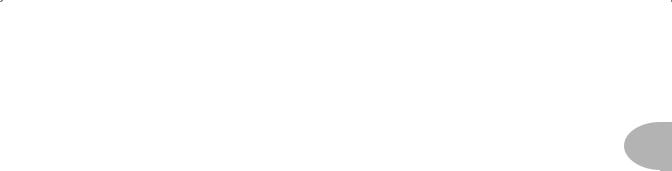
Commandes & connexions
9 DRIVE—Permet de définir l’intensité avec laquelle vous saturez l’entrée du modèle d’ampli choisi. À l’instar de la commande de volume d’entrée sur un ampli de guitare sans commande Master, des réglages élevés produisent plus de “crasse”.
10 Commandes de tonalité—BASS, MIDDLE, TREBLE, PRESENCE. Com- 2• 3 me sur un ampli de guitare, si ce n’est que lorsque vous changez de modèle d’ampli, la répon-
se et l’interactivité de ces commandes sont aussi modifiées en conséquence. Ces commandes peuvent ainsi reproduire le rôle des commandes de timbre “physiques” correspondantes sur l’ampli ayant inspiré le modèle en question.
11 CHAN VOL—Cette commande pilote le niveau de volume relatif de la mémoire (“Channel”) avec laquelle vous jouez. D'où son nom, CHANNEL VOLUME. Elle sert à équilibrer les niveaux entre les sons consignés dans deux mémoires du PODXT (comme par exemple votre son rythmique et votre son solo). En règle générale, nous vous conseillons de régler la commande CHAN VOL aussi haut que possible pour obtenir le rapport signalbruit optimum. Toutefois, si l’indication CLIP apparaît à l’écran du PODXT, réduisez le niveau.
ASTUCE:Vous aimez sans doute entendre vos sons préférés à un volume aussi élevé que possible tout en conservant les différences de niveau entre vos sons solo et rythmiques, vos sons “clean” et saturés, etc. Pas vrai? Pour réussir cet exercice d’équilibre, commençons par vos sons “clean”. Réglez leur volume aussi haut que possible avec la commande Chan Vol, en veillant à ce que l’indication CLIP n’apparaisse jamais à l’écran du PODXT quand vous jouez fort puis sauvegardez ces réglages. Passez ensuite ces sons en revue pour vérifier si leurs niveaux sont équilibrés. Réduisez le volume des sons un peu trop forts. Choisissez à présent vos sons Crunch et solo plus “crasseux”. Diminuez leur niveau avec la commande ChanVol pour que leur volume ne choque pas par rapport à celui des sons “Clean” et sauvegardez-les.A présent, chaque fois que vous jouez avec votre PODXT, il suffit de régler le niveau voulu avec la commande Output pour obtenir un volume parfaitement équilibré pour tous vos sons.
12 REVERB—Quelle dose de réverbération vous sert-on? Vous l’avez compris, cette commande règle le niveau de réverbération. En fait, le PODXT propose plusieurs saveurs de réverbération, notamment des types Spring, Room, Chamber, Hall et Plate.
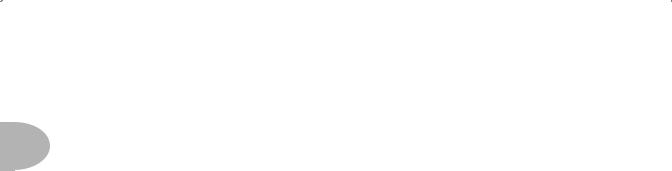
Commandes & connexions
13 EFFECTS—Cette commande permet de choisir une des configurations d’effets (“Effects Setup”) du PODXT (pour en savoir plus sur les effets, voyez le chapitre 6, “Description des modèles d’effets”). En fait, chacune de ces configurations d’effets est un peu comme un pédalier virtuel ou un rack d’effets externe que vous pouvez combiner avec n’importe
2• 4 quel modèle d’ampli. Quand vous manipulez la commande EFFECTS, le PODXT indique le nom de la configuration d’effets chargée et les effets changent instantanément. Les boutons d’effets s’allument pour indiquer les effets actifs. Vous disposez de 64 de ces “configurations” d’effets préprogrammées et prêtes à l’emploi.
14 EFFECT TWEAK—Cette commande permet de modifier une facette de l’effet choisi. Quand vous augmentez le réglage, vous obtenez généralement un effet plus intense, plus fort, plus rapide ou plus long (ou tout simplement plus d’effet). En outre, une fenêtre s’affiche à l’écran du PODXT pour vous indiquer ce que vous êtes en train de faire. Le bouton TAP sert généralement à régler le retard de l’effet. Vous trouverez un scoop exceptionnel (et apprendrez comment personnaliser la commande EFFECT TWEAK) dans la section “Créer et sauvegarder des sons” du chapitre 4. Si l’effet sur lequel porte la commande EFFECT TWEAK est désactivé, pas de surprise: la commande EFFECT TWEAK ne change rien. Quand le bouton EDIT ou TUNE/SYSTEM est allumé, la commande EFFECT TWEAK sert à régler la valeur des paramètres.
15 AMP MODELS—Quand vous tournez cette commande, c’est comme si vous activiez un autre circuit électronique au sein du PODXT pour produire votre son d’ampli. (Lisez tous les détails croustillants à ce sujet dans le chapitre 5, sous “Modèles d’amplis et d’enceintes”.) Le nom du modèle d’ampli change à l’écran du PODXT. Quand vous choisissez un modèle d’ampli (“Amp Model”), il y a chargement automatique d’un modèle d’enceinte (“Cabinet Model”) et d’un modèle de microphone (“Microphone Model”). Exemple: si vous choisissez le modèle Brit Hi Gain (basé sur la fameuse tête Marshall JCM 800), le POD charge un modèle d’enceinte basé sur un Marshall 4x12. Pour choisir une autre combinaison enceinte/micro, appuyez sur le bouton CAB/A.I.R. (voyez ci-dessous).
En fait, les modèles d’amplis sont automatiquement chargés avec des réglages préprogrammés pour que vous puissiez jouer immédiatement. Ainsi, les paramètres Drive, Bass, Mid, Treble, Presence, Cab/A.I.R., EQ etc. sont tous réglés en fonction du modèle d’ampli choisi. Pour vous, c’est la garantie d’un son prêt à casser la baraque… il suffit de tourner cette commande. Lorsque vous aurez le PODXT bien en main, vous pourrez changer les réglages par défaut de chaque modèle d’ampli en fonction de vos préférences. Quand vous vous trouvez en mode Manual, les réglages des commandes Drive, Bass, Mid, Treble, Presence, Channel Volume et Reverb correspondent à la position physique de ces commandes. Elles ne sont alors plus réglées automatiquement lors du choix des modèles d’amplis. Pour plus de détails, lisez le chapitre 5.
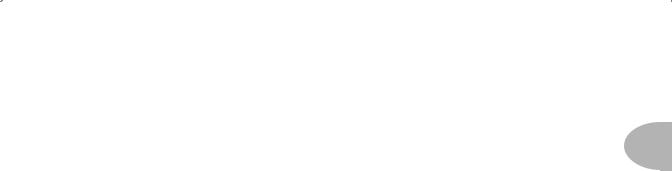
Commandes & connexions
16 SELECT—Le PODXT a 128 mémoires. Elles sont réparties en 32 banques de 4 mémoires. (Ces quatre mémoires sont désignées par les lettres A, B, C et D.) En fait, chacune de ces banques est un peu comme un ampli de guitare virtuel à quatre canaux. Vous remarquerez que nous avons utilisé la même organisation pour les pédaliers de Line 6 en
option destinés au PODXT (le FBV et le FBV Shortboard), dont nous vous reparlerons dans 2• 5 le chapitre 8.
Les 64 premières mémoires (“Channel Memories”) (banques 1~16) contiennent une grande variété de combinaisons complètes d’amplis et d’effets, préprogrammées par les maniaques du son chez Line 6. Les 64 mémoires restantes (banques 17~32) sont disponibles pour vos propres créations (ou les superbes sonorités téléchargées du site www.CustomTone.com).
Pour charger une mémoire du PODXT, tournez la commande SELECT. Lors du rappel d’une mémoire, vous avez peut-être laissé la commande BASS réelle sur le minimum, alors que pour la mémoire que vous venez de rappeler, cette commande est sur le maximum. Pour changer le réglage BASS (ou tout autre réglage), il suffit d’actionner la commande.
Pour quitter le monde des mémoires et passer en mode manuel, vérifiez que le bouton EDIT est éteint et appuyez sur le bouton 18 situé sous le mot MANUAL. L’écran affiche le message “Manual Mode” pour vous indiquer que ce qui est affiché est ce que vous obtenez et que les positions physiques des commandes déterminent votre son. Nous y reviendrons plus loin.
Lorsque le bouton EDIT, SAVE ou TUNE/SYSTEM est allumé, la commande SELECT permet de sélectionner une page parmi les pages disponibles. Si vous appuyez sur EDIT, elle sélectionne les pages des paramètres d’effets et des mémoires; avec TUNE/ SYSTEM, elle passe en revue tous les paramètres Tuner (accordeur) et ceux portant sur le système entier et avec SAVE, elle propose des fonctions de personnalisation des amplis et des effets ainsi que des fonctions d’archivage MIDI. La “barre de défilement” verticale à gauche de chaque page d’écran indique où vous vous trouvez dans la série de pages en question.
17 Ecran—L’écran LCD (à cristaux liquides) du PODXT vous permet de visualiser chaque paramètre et réglage. Voici comment naviguer:
1.Quand le bouton SAVE, EDIT ou TUNE/SYSTEM est allumé, une barre de défilement apparaît du côté gauche de l’écran du PODXT pour vous indiquer où vous vous trouvez parmi les pages d’écran disponibles. Appuyez à présent sur un de ces boutons pour afficher cette barre de défilement. Avis aux assoiffés de détails: chaque point dans cette barre représente une page. Ainsi, quand vous tournez la commande SELECT, vous naviguez dans les séries de pages, suivi fidèlement par ce petit carré. Quand vous êtes en première page, le petit carré se trouve tout en haut. Quand vous arrivez à la dernière page, le carré se trouve en bas. Le carré monte, le carré descend.
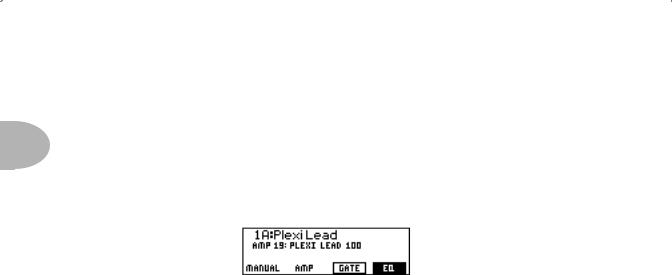
Commandes & connexions
Le carré monte, le carré descend. De quoi amuser toute la famille!
2.En général, chaque page affiche des termes dans le bas de l’écran. Ces termes désignent les éléments que vous pouvez régler. Appuyez sur le bouton situé sous le paramètre voulu et effectuez l’édition avec la commande EFFECT TWEAK.
2• 6
18 Boutons à fonction variable—Le fonctionnement de ces quatre boutons dépend de ce que vous êtes en train de faire.
Si le bouton EDIT n’est PAS allumé, l’écran du PODXT a l’aspect suivant:
Vous pouvez appuyer sur le bouton de paramètre à l’extrême gauche pour activer le mode MANUAL. Appuyez sur le second bouton de paramètre à partir de la gauche pour afficher les réglages sauvegardés des commandes de timbre du modèle d’ampli puis appuyez sur le bouton EDIT allumé pour quitter cet affichage. Appuyez sur un des deux boutons de paramètre de droite pour activer/couper les effets GATE et EQ (dans l’illustration, l’effet Gate est coupé et l’effet EQ activé). Une double pression sur le bouton de l’effet GATE ou EQ affiche directement les réglages détaillés de l’effet. Lorsque vous avez terminé vos ajustements, appuyez sur le bouton EDIT allumé.
Quand le bouton Edit EST allumé, les boutons de paramètre vous permettent de sélectionner un des paramètres affichés pour le régler. Pour en savoir plus, voyez le chapitre 4.
19 Boutons d’effets—Permettent d’activer/de couper rapidement chacun des quatre effets (les effets sont actifs quand les boutons sont allumés).
•Le bouton COMP active/coupe le compresseur.
•Le bouton STOMP active/coupe l’effet Stompbox chargé.
•Le bouton MOD active/coupe l’effet Modulation chargé.
•Le bouton DELAY active/coupe l’effet Delay chargé.
Pour régler l’effet chargé ou en charger un autre, appuyez deux fois sur le bouton voulu. Exemple: deux petites pressions successives sur le bouton COMP affichent instantanément la page EDIT des effets Compressor et Gate. De même, deux pressions rapides sur le bouton STOMP affichent illico la première page EDIT de l’effet Stomp Box. Pour quitter le mode Edit, appuyez deux fois sur le bouton en question (ou appuyez sur le bouton EDIT).
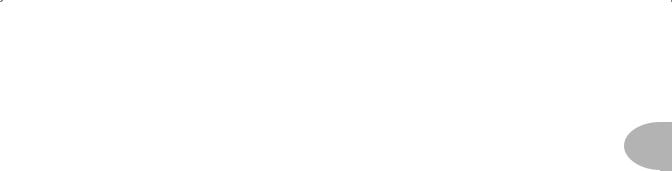
Commandes & connexions
20 CAB/A.I.R.—Appuyez une fois sur le bouton CAB/A.I.R. pour choisir le modèle d’enceinte que vous voulez lier à l’ampli, spécifier le microphone placé devant cette enceinte et même définir la plage captée par le micro. Contrairement aux BOUTONS D’EFFET, il ne s’agit pas ici d’une commande de type actif/coupé. Ainsi, une simple pression sur ce bou-
ton suffit pour changer rapidement d’enceinte et de micro. Quand les enceintes sont cou- 2• 7 pées, ce bouton s’éteint.
21 SAVE—Ce bouton permet de mémoriser dans le PODXT les sons que vous vous êtes concoctés. La procédure est détaillée dans le chapitre 4, “Créer et sauvegarder des sons”. Pour calmer les impatients, voici quelques infos sommaires:
Quand vous choisissez un des sons préprogrammés, le PODXT affiche le numéro de banque, la lettre et le nom de la mémoire dans le haut de l’écran. Dès que vous tournez une commande ou modifiez un paramètre aux pages du mode EDIT, un astérisque s’affiche à gauche du numéro de banque. Il sert simplement à vous rappeler que vous avez modifié la mémoire et que vous devez donc la sauvegarder si vous voulez que le PODXT se souvienne de votre manip.
Pour sauvegarder la série de changements que vous venez d’apporter à une mémoire, appuyez sur le bouton SAVE. Ce dernier se met alors à clignoter. Appuyez encore une fois sur le bouton SAVE pour remplacer le contenu de la mémoire chargée par la nouvelle version, en utilisant le même nom. En revanche, si vous voulez changer le nom de la mémoire, choisissez un caractère avec les deux boutons de paramètre centraux, appuyez sur le bouton de paramètre de droite et spécifiez le caractère voulu avec la commande EFFECT TWEAK. Appuyez sur le bouton de paramètre sous DEST, tournez la commande EFFECT TWEAK: comme vous le voyez, cela permet de passer en revue les mémoires (A, B, C et D) de chacune des seize banques. Choisissez la destination de sauvegarde pour votre nouveau son et appuyez une deuxième fois sur le bouton SAVE. Ce bouton cesse de clignoter, une barre de progression s’affiche à l’écran et votre son écrase (remplace) le son de la mémoire choisie.
Une fois que vous avez sauvegardé un son, vous pouvez l’activer à tout moment en tournant simplement la commande SELECT; vous rappelez ainsi la mémoire où réside le son en question. (Lisez le chapitre 8 pour savoir comment effectuer la sauvegarde sans les mains (avec les pieds donc) grâce aux pédaliers en option.)
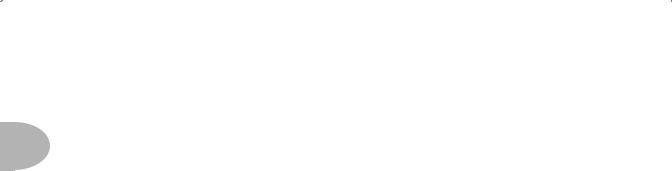
|
Commandes & connexions |
|
Lorsque vous n’utilisez aucune mémoire du PODXT (vous êtes en mode manuel et le son est |
|
déterminé par les positions des commandes), vous pouvez sauvegarder les réglages actuels |
|
dans une mémoire en suivant la même méthode. Appuyez sur SAVE puis sur DEST, tour- |
2• 8 |
nez la commande EFFECT TWEAK pour choisir la destination de sauvegarde et appuyez |
à nouveau sur SAVE. |
Si, une fois la procédure de sauvegarde entamée, vous pensez qu’après tout, le son en question ne mérite pas d’être conservé, appuyez sur n’importe quel autre bouton pour annuler la sauvegarde. (De même, la sauvegarde est annulée si vous ne manipulez aucune commande dans les 15 secondes suivant la pression sur SAVE.) Si vous écrasez accidentellement un son d’usine que vous adorez, des pages supplémentaires du bouton SAVE vous permettent de retrouver à tout moment la version d’usine de la mémoire en question. Pour en savoir plus sur cette fonction, lisez le chapitre 4.
Le bouton SAVE permet aussi de personnaliser ad lib chacun des modèles d’ampli et des configurations d’effets. Vous pouvez ainsi activer instantanément votre version préférée de l’ampli ou de l’effet en tournant simplement la commande AMP MODELS ou EFFECTS. Vous en apprendrez plus sur cette fonction dans le chapitre 4.
22 EDIT—Appuyez sur le bouton EDIT pour plonger dans les grands fonds sonores. Quand le bouton EDIT est allumé, la commande SELECT sert à choisir les pages d’écran de tous les paramètres liés aux mémoires. C'est ici que vous réglez tous les paramètres d’effets, que vous choisissez les enceintes et les microphones et assignez un paramètre à la commande EFFECT TWEAK. Pour en savoir plus sur l’édition en profondeur, plongez-vous dans le chapitre 4.
23 TUNE/SYSTEM—Appuyez sur ce bouton et… abracadabra! Un accordeur chromatique numérique instantané. Le traitement par le modèle d’ampli et les effets est alors contourné pour vous permettre de vérifier dans le calme l’accord de votre instrument.
Jouez une note avec une corde de la guitare: le PODXT affiche la note obtenue. Toutes les notes sont affichées sous forme de bécarres ou de bémols: vous verrez donc Ab au lieu de G#. Jouez de nouveau avec la corde suspecte et accordez-la en tournant la clé. La petite bille suit vos réglages à l’écran et “roule” à droite si la note est trop haute ou à gauche si la note est trop grave. Quand la corde en question est parfaitement accordée, la petite bille est pile au centre. Quand vous avez fini d’accorder, appuyez de nouveau sur le bouton TUNE/ SYSTEM du PODXT: l’accordeur disparaît de manière tout aussi magique et le mode de fonctionnement normal est de retour.
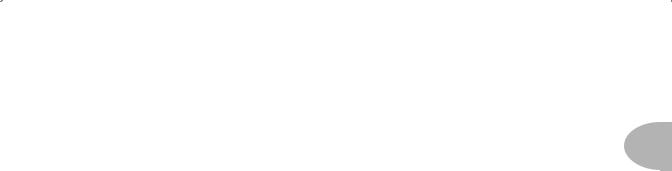
Commandes & connexions
TUNER BYPASS/VOLUME—En principe, le son est étouffé durant l’accord de la guitare. Toutefois, si vous souhaitez l’entendre, appuyez sur le bouton Mute et tournez la commande EFFECT TWEAK à gauche pour choisir “Bypass” (et contourner ainsi la fonction Mute).
TUNER REFERENCE—Vous souhaitez un diapason autre que La=440Hz? Facile: en mode
2• 9
d’accordeur, appuyez sur le bouton intitulé 440Hz et tournez la commande EFFECT TWEAK du PODXT tout en gardant un œil rivé sur son écran. Cette commande permet alors de choisir la fréquence de référence (diapason) sur la plage de 430~450Hz. Ce réglage étant mémorisé, vous ne devez donc pas le refaire chaque fois que vous mettez le PODXT sous tension (pour répéter avec le piano de service).
24 TAP—Le PODXT vous permet de piloter la synchronisation et la vitesse de vos effets en tapant simplement sur ce bouton. Voici comment utiliser la fonction TAP: entrez le tempo en le “tapant” simplement sur ce bouton. Les effets sont alors alignés sur ce tempo. Notez que vous disposez aussi d’un paramètre Tempo qui figure vers la fin des pages EDIT; vous pouvez donc vérifier exactement le tempo que vous avez tapé. Ce paramètre vous sera très utile pour affiner votre réglage TAP. Le chapitre 4 vous apprendra comment configurer les effets pour qu’ils suivent le tempo défini avec Tap.
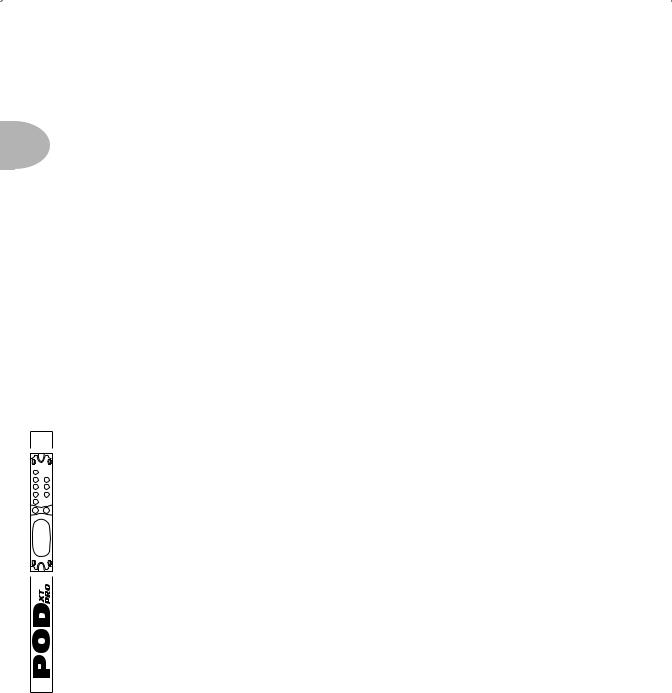
Commandes & connexions
PODXT Pro
Les commandes et prises suivantes figurent exclusivement sur le PODXT Pro.
25 INPUT LEVEL—La position “Normal” de ce commutateur convient pour la majo- 2• 10 rité des guitares. La diode CLIP s’allume 28 dès que vous saturez l’entrée du PODXT Pro. Si cette diode s’allume fréquemment, choisissez le réglage “Pad” de ce commutateur. Vous activez ainsi un circuit d’entrée conçu pour les signaux plus “musclés” produits par certaines guitares à micros actifs, des claviers ou d’autres sources. Pour les sources autres que la guitare, vous pouvez aussi utiliser l’entrée TRS symétrique de niveau ligne 29 LINE LEVEL INPUT en face arrière. Quand vous saturez le processeur DSP interne, l’indication CLIP
s’affiche à l’écran.
26 I/O & DIG SELECT—Appuyez sur ce bouton pour présenter au PODXT l’appareil auquel vous l’avez branché (afin d’obtenir un son optimal) ainsi que pour choisir les options audio numériques et d’autres réglages.
•Appuyez une fois sur ce bouton pour préciser l’entrée du PODXT Pro choisie comme source ainsi que la nature du signal voulu aux sorties numériques.
•Appuyez une deuxième fois sur ce bouton pour dire au PODXT Pro si vous l’utilisez en studio ou sur scène, la manière dont vous avez branché votre boucle d’effets et le type de matériel numérique relié au PODXT Pro.
•Appuyez une troisième fois sur ce bouton pour refermer les pages et retourner à l’affichage
activé avant la première pression sur ce bouton.
27 SIGNAL—Cette diode s’allume pour confirmer qu’elle a détecté un signal d’entrée. Si le signal d’une source audio branchée au PODXT Pro est inaudible et cette diode éteinte, appuyez sur le bouton 26 I/O & DIG SELECT et vérifiez que vous avez choisi l’entrée correcte. (Signalons au passage que cette diode n’indique pas la présence d’un signal au port USB.)
28 CLIP—Cette diode s’allume pour vous dire “Alerte! Signal d’entrée trop élevé!” (Le statut du signal audio USB n’entre pas non plus en ligne de compte ici.) Réduisez le niveau de sortie de la source branchée à votre PODXT Pro ou choisissez le réglage “Pad” du commutateur 25 INPUT LEVEL. Pour des sources autres qu’une guitare, il serait sans doute préférable d’utiliser la prise…
29 LINE LEVEL INPUT—Cette prise symétrique de niveau ligne est réservée aux sources non “guitaristiques” (ou à la sortie de niveau ligne de votre système guitare sans fil). Elle convient aussi parfaitement pour le “Re-amping": le PODXT Pro reçoit un signal de guitare déjà enregistré en vue d’effectuer un traitement additionnel. Pour pouvoir utiliser cette entrée, vous devez aussi appuyer sur le bouton 26 I/O & DIG SELECT et choisir l’entrée ligne (Line Input). La diode 27 SIGNAL du panneau avant s’allume pour indiquer la pré-
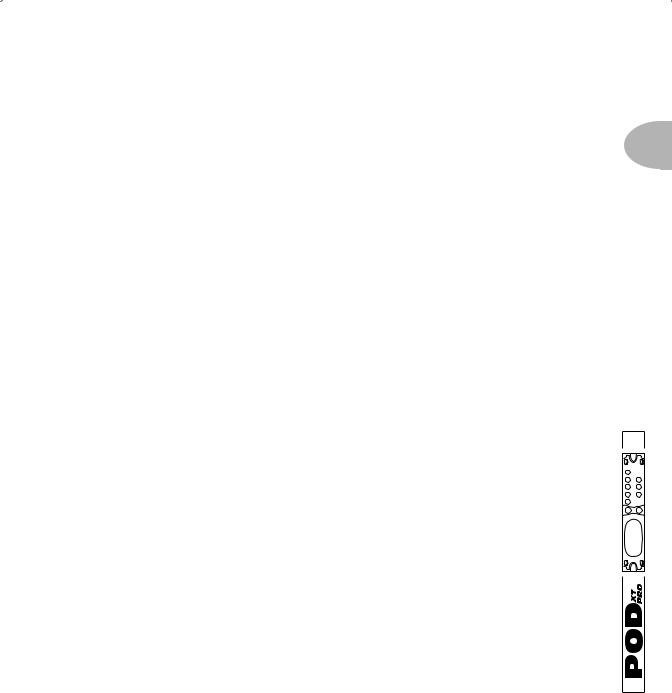
Commandes & connexions PODXT Pro
sence d’un signal et la diode 28 CLIP s’illumine dès que le niveau du signal transmis au PODXT Pro est trop élevé.
30 UNPROCESSED GUITAR OUT—Cette prise remplit au moins deux fonc-
tions. Si vous possédez un accordeur en rack, par exemple, vous pouvez utiliser cette prise 2• 11 pour lui transmettre le signal de la guitare. Mais en vérité, si cette prise est là, c’est parce
qu’elle permet de changer le son de guitare “après coup”, par des traitements dont les utilisateurs Pro Tools travaillant avec notre plug-in Amp Farm sont devenus très friands.
L’idée est la suivante: vous enregistrez le signal de guitare non traité et transmis par cette prise avec votre système d’enregistrement. Vous le renvoyez ensuite à l’entrée 29 LINE LEVEL INPUT du PODXT Pro lors du mixage, ce qui vous permet de choisir les amplis, les effets et de régler toute autre facette de votre son de guitare avec une souplesse maximum.
Pas facile évidemment de mettre en boîte une prise de guitare nickel sans le son de l’ampli et des effets. Qui pourrait jouer un solo d’enfer avec un son de guitare sec? La solution consiste à ne pas écouter le signal “sec” pendant l’enregistrement mais le signal (traité) des sorties gauche/droite du PODXT Pro. Vous pouvez même enregistrer simultanément le signal brut de la prise Unprocessed Guitar Out et le signal traité des sorties gauche/droite. Ce qui permet de conserver la prise telle quelle ou de retravailler le son ultérieurement avec une souplesse optimale. Pour en savoir plus, voyez page 3•14.
Vous pouvez aussi transmettre ce signal sec dans le domaine numérique grâce aux sorties numériques du PODXT Pro. En effet, les pages d’écran disponibles avec le bouton 26 I/O & DIG SELECT permettent de régler ces sorties pour qu’elles transmettent ce signal.
31 32 EFFECT SEND & RETURN—Cette boucle d’effets sert à brancher des appareils de niveau ligne comme des processeurs d’effets en rack et ne convient pas pour des pédales d’effets (branchez-les devant le PODXT Pro). Servez-vous des prises gauches (Left) pour effectuer un branchement d’envoi ou de retour mono. Les pages d’écran du bouton 26 I/O & DIG SELECT permettent de définir si la boucle fonctionne en série ou en parallèle. Si vous configurez la boucle en série sans rien brancher aux prises Return, le PODXT Pro le remarquera de suite et désactivera la boucle pour que vous restiez audible. Pour en savoir plus, voyez page 3•12.
33 UNBALANCED ANALOG OUT—Les pages du bouton 26 I/O & DIG SELECT permettent de configurer ces sorties pour une utilisation en studio ou sur scène (Live). En mode Studio, vous pouvez brancher directement ces sorties à un enregistreur équipé d’entrées asymétriques de –10dBV. En mode Live, elles sont exemptes de modélisa-
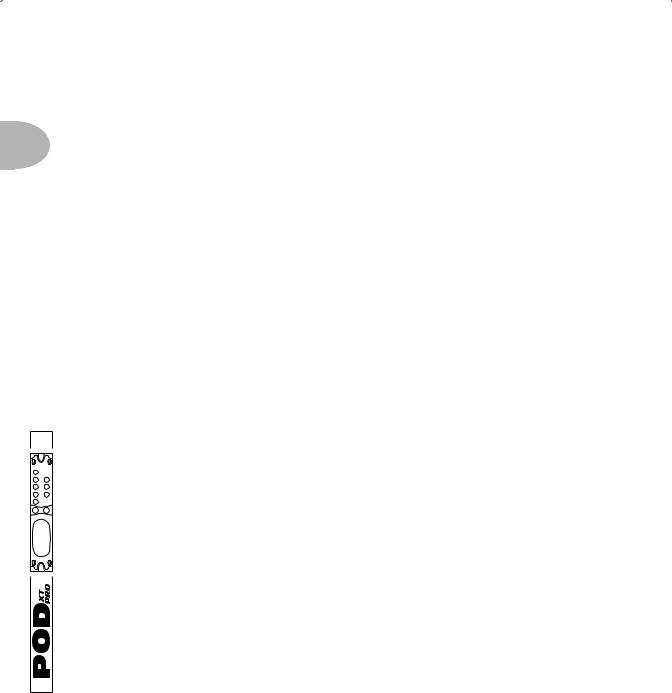
Commandes & connexions
tion d’enceinte et prêtes à être branchées à un ampli de puissance de scène. Dans les deux cas, la commande 4 OUTPUT en face avant détermine l’intensité du signal présent à ces prises. Signalons au passage que chacune de ces prises peut servir de sortie mono.
2• 12 34 BALANCED ANALOG OUT—Les pages du bouton 26 I/O & DIG SELECT permettent de configurer ces sorties pour une utilisation en studio ou sur scène (Live). En mode Studio, vous pouvez brancher directement ces sorties à un enregistreur équipé d’entrées symétriques de +4dBu. En mode Live, elles permettent d’acheminer d’excellents signaux –10dBV à la sono. La commande 4 OUTPUT en face avant n’affecte pas le niveau de ces prises en mode Live. Vous pouvez donc régler votre volume sur scène sans modifier les niveaux de la sono.
35 GROUND—Ce commutateur vous permet de découpler la masse des sorties XLR Balanced Analog Out du PODXT Pro. Cette fonction vous sera utile pour éliminer un bourdonnement audible provoqué par une boucle de masse lors de la connexion à d’autres appareils reliés à la terre.
36 AES/EBU & S/PDIF—Ces prises reçoivent et transmettent des signaux audio numériques. Les pages d’écran disponibles avec le bouton 26 I/O & DIG SELECT permettent de choisir les connexions voulues, la fréquence d’échantillonnage, la longueur de mot (en bits) et d’autres options. Vous pouvez utiliser simultanément l’entrée numérique et la sortie analogique ou la sortie analogique en même temps que l’entrée numérique, ou toute combinaison. Le PODXT Pro peut même recevoir des signaux audio numériques d’une fréquence d’échantillonnage et d’une longueur de mot données et utiliser une autre fréquence d’échantillonnage/longueur de mot pour la sortie.
Bien que le PODXT Pro n’ait pas de prise d’horloge indépendante, il est capable de se synchroniser sur le signal audio numérique reçu à l’une de ses entrées numériques, même si vous utilisez une entrée analogique pour transmettre votre signal au PODXT Pro. Vous pouvez par exemple brancher une sortie numérique de votre console numérique à l’entrée S/PDIF du PODXT Pro, appuyer sur le bouton 26 I/O & DIG SELECT, régler FORMAT sur MATCH SPDIF et le PODXT Pro se synchronisera alors sur votre console. Le PODXT Pro formate également les données audio numériques qu’il transmet en fonction du format de l’entrée.
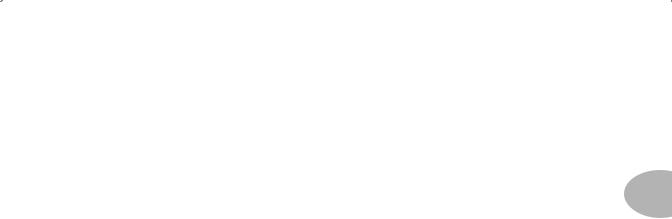
Préparatifs Opérations élémentaires
PRÉPARATIFS
Les numéros encadrés en noir ci-dessous et tout au long de ce chapitre correspondent aux numéros sur les illustrations de la couverture arrière dépliante.
Quel que soit l’équipement auquel vous le branchez, le PODXT vous fournira toujours un |
3• 1 |
|
|
|
|
son impeccable. Ce prodige sera tout aussi heureux sur scène, branché à votre bon vieil |
|
|
|
|
|
ampli de rechange, que dans un studio douillet, connecté aux systèmes d’enregistrement les |
|
|
plus prestigieux de ce monde. (Qui ne le serait pas?) Nous avons divisé ce chapitre en trois |
|
|
sections vous permettant de rechercher les infos en fonction de l’utilisation visée: |
|
|
Le PODxt au studio
Le PODxt sur les planches
PODxt Pro — Configurations & connexions
Mais avant tout, passons aux…
Opérations élémentaires
1.Branchez l’adaptateur ou le cordon d’alimentation à une prise murale et connectez l’autre extrémité à votre PODXT.
2.Connectez votre guitare à la prise INPUT du PODXT (à la prise GUITAR IN du PODXT Pro).
3.PODXT: Branchez le PODXT à l’équipement que vous comptez utiliser. Les prises 5 LEFT & RIGHT OUTPUT symétriques 1/4” TRS (pointe/anneau/gaine) peuvent accueillir du matériel pro doté d’entrées symétriques de +4dBu. Elles
accepteront tout aussi bien du matériel doté d’entrées asymétriques de –10dBV et des câbles standard pour guitare. Si vous branchez le PODXT en mono, vous pouvez utiliser indifféremment sa sortie LEFT ou RIGHT.
PODXT Pro: Utilisez une des paires de sorties en face arrière. Pour en savoir plus, voyez la troisième section de ce chapitre. Appuyez sur le bouton 26 I/O & DIG SELECT pour sélectionner “Guitar” (ou un autre signal) comme source d’entrée.
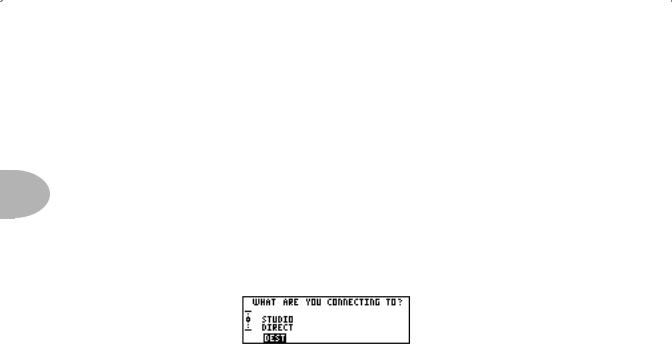
Préparatifs
Le PODXT au studio
Utilisateurs du PODXT Pro: passez à la section “PODxt Pro — Configurations & connexions” à la fin de ce chapitre.
Si vous comptez vous servir du port USB, surfez sur le site www.line6.com et téléchargez le pilote USB pour le PODXT ainsi que l’éditeur Line 6 (Mac/Windows) ou le logiciel GuitarPort (Win-
dows uniquement).
3• 2
A quoi êtes-vous branché?
Pour être en mesure de produire son plus beau son, votre PODXT doit s’autocalibrer en fonction de l’équipement auquel vous le branchez. Appuyez sur le bouton 23 TUNE/SYSTEM et tournez la commande 16 SELECT à droite jusqu’à ce que l’écran affiche: “What are you connecting to?”.
Appuyez sur le bouton situé sous DEST et tournez la commande 14 EFFECT TWEAK pour choisir le mode Studio: Direct. Ce mode active le processeur DSP A.I.R. II exclusif de Line 6 et vous vous retrouvez avec une configuration “haut-parleur, enceinte, air, microphone” virtuelle à ce point exceptionnelle que vous risquez bien de ne plus jamais utiliser un ampli de guitare et un micro.
Le PODXT mémorise le réglage DEST choisi, ce qui vous évite de devoir le refaire à chaque mise sous tension. Si une configuration particulière vous amène à changer de réglage, n’oubliez pas de rétablir votre réglage habituel quand vous revenez à votre configuration normale. Quand vous branchez un casque au PODXT, le paramètre DEST est automatiquement réglé sur Studio: Direct pour que vous puissiez jouer silencieusement avec un son en or.
Les secrets d’un grand son
Que vous branchiez le PODXT à un enregistreur, une console ou tout autre équipement, veillez à relier ses sorties aux entrées de niveau ligne de l’équipement utilisé (et non à ses entrées de niveau microphone ou guitare). C'est la garantie d’obtenir un rapport signal/ bruit optimum (un son de guitare juteux et sans trop de souffle) avec le PODXT. Certains appareils proposent une seule entrée pour les sources de niveau micro et ligne, avec la possibilité d’accentuer les signaux de faible niveau (comme les micros) jusqu’à un niveau élevé à l’entrée. Si vous branchez votre PODXT à ce type d’entrée, réglez la commande de niveau
